Opstarten in de herstelmodus op de Razer-telefoon (voorraad / aangepast)
Android Tips En Trucs / / August 05, 2021
Razer-telefoon legt een nieuwe lat voor mobiele prestaties (en reactievermogen van games) met zijn 120Hz-scherm en luidsprekers. Met zijn prachtige display en geweldige audio is de Razer-telefoon is een telefoon dat gamen op de voorgrond plaatst en het goed doet. Als u hier bent, vraagt u zich waarschijnlijk af hoe u dat moet doen Ga naar de herstelmodus op de Razer-telefoon. De smartphone is in november 2017 gelanceerd. Het toestel kwam uit de doos met Android 7.1.1 Nougat.
Over de specificaties gesproken, Razer Phone heeft een 5,7-inch IGZO IPS LCD-scherm met een schermresolutie van 1440 x 2560 pixels met Corning Gorilla Glass 3-bescherming. Het wordt aangedreven door een Qualcomm Snapdragon 835-processor in combinatie met 8 GB RAM. De telefoon heeft een intern geheugen van 64 GB en kan worden uitgebreid via een microSD-kaart. De camera op de Razer-telefoon wordt geleverd met dubbele 12 MP camera aan de achterzijde en 5 MP camera aan de voorkant. Razer Phone draait op Android 7.1.1 Nougat uit de doos met een niet-verwijderbare Li-Po 4000 mAh-batterij. Het heeft ook een vingerafdruksensor aan de zijkant.
- Razer Phone Stock Firmware-collecties
- Hoe Bootloader op Razer Phone te ontgrendelen
- Hoe officiële TWRP-herstel voor Razer-telefoon te rooten en te installeren (cheryl)
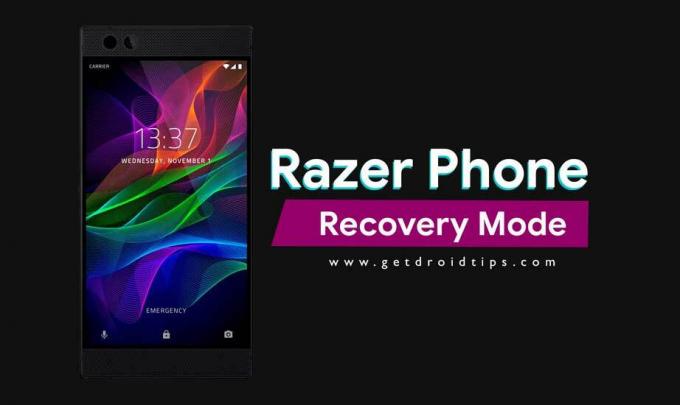
In deze handleiding helpen we u om aangepaste ROM, mods en zelfs pas uw Razer-telefoon aan. Voordat ik begin, wil ik u de dingen duidelijker maken. Herstelmodus is het kerncentrum waar u uw telefoon kunt aanpassen, een nieuw aangepast besturingssysteem kunt installeren, kernel en mods kunt installeren, enz. Gebruik de volgende gids om erachter te komen hoe u precies toegang kunt krijgen tot het ingebouwde herstelmodus op Razer Phone. De herstelmodus is ingebouwd in alle Android-apparaten. Terwijl als je hebt TWRP Recovery op Razer Phone, je hebt toegang tot hetzelfde TWRP-herstelmodus met behulp van deze gids hieronder.
In de herstelmodus op Razer Phone kunt u ook een volledige back-up maken van elk besturingssysteem dat op uw telefoon wordt uitgevoerd (zowel aangepast ROM als Stock ROM). U kunt zelfs de herstelmodus op Razer Phone openen om de fabrieksinstellingen te herstellen, de back-up te herstellen of zelfs uw apparaat te rooten, dit is waar u naartoe gaat.
Razer Phone is een geweldig apparaat, maar net als andere Android-gadgets kan het ook problemen ondervinden vanwege bugs en andere soortgelijke problemen. De herstelmodus kan eenvoudig worden ingeschakeld als u de richtlijnen volgt vanaf een opdrachtregel of door een eenvoudige combinatie van toetsaanslagen. In de herstelmodus vindt u verschillende tools die handig zijn om uw Razer Phone gemakkelijk te repareren. Dankzij de open source-aard van Android waarmee gebruikers deze taak kunnen uitvoeren.
Stappen om de herstelmodus op de Razer-telefoon te openen
#Methode 1.
Open de herstelmodus op hardwaresleutel
Instructies
- Schakel allereerst uw Razer Phone eenvoudig uit.
- Eenmaal uitgeschakeld, drukt u enige tijd samen op de aan / uit-knop en de knop Volume omlaag.
- Hierdoor wordt het apparaat ingeschakeld en moet u beide knoppen ingedrukt houden totdat het Razer Phone-logo verdwijnt.
- Wacht hierna gewoon de tijd totdat uw apparaat opstart in de herstelmodus.
#Methode 2.
Geavanceerde gebruiker - Ga naar de herstelmodus met behulp van de ADB Fastboot-methode
Instructies:
- Allereerst installeren ADB- en Fastboot-stuurprogramma op uw pc.
- Schakel nu het Developer-optie: Om de ontwikkelaaroptie in te schakelen, ga je naar Instellingen -> Over -> Software-informatie -> Meer -> Tik nu 7-8 keer op het buildnummer totdat je een toastbericht ziet "Ontwikkelaarsoptie ingeschakeld“.

- Ga terug naar Instellingen -> Ontwikkelaarsoptie en USB-foutopsporing inschakelen.

- Open nu de map ADB en Fastboot op uw pc en druk op SHIFT KEY en de rechtermuisknop om het opdrachtvenster te openen.

- Typ nu de onderstaande opdracht om het herstel op Razer Phone in te gaan.
adb herstart herstel
- Dat is het! Uw telefoon start op met herstel.
Houd er rekening mee dat het proces van het opstarten van een smartphone in de herstelmodus bijna hetzelfde is op elk Android-apparaat. Als u op een verkeerde knop drukt of denkt dat u iets verkeerd heeft gedaan, kunt u op de capacitieve knop naast de homeknop op uw apparaat drukken. Dit brengt u eigenlijk naar het vorige menu. Soms selecteren gebruikers per ongeluk de verkeerde taal en worden ze geconfronteerd met problemen. Daarom vonden we het hier het vermelden waard.
Ik ben een schrijver van technische inhoud en een fulltime blogger. Omdat ik dol ben op Android en het apparaat van Google, begon ik mijn carrière met schrijven voor Android OS en hun functies. Dit bracht me ertoe om "GetDroidTips" te starten. Ik heb de Master of Business Administration afgerond aan de Mangalore University, Karnataka.



